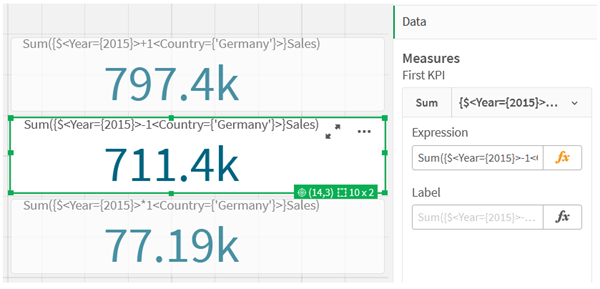Tutorial - Crear una expresión de conjunto
Puede crear expresiones de conjunto en Qlik Sense para apoyar el análisis de datos. En este contexto, el análisis a menudo se denomina análisis de conjuntos. El análisis de conjuntos ofrece una forma de definir un ámbito que es diferente del conjunto de registros definido por la selección actual en una app.
Lo que aprenderá
Este tutorial proporciona las expresiones de datos y gráficos para crear expresiones de conjuntos utilizando modificadores, identificadores y operadores de conjuntos.
¿A quién va dirigido este tutorial?
Este tutorial va dirigido a desarrolladores de aplicaciones que se sientan cómodos trabajando con el editor de script y las expresiones de gráficos.
Lo que debe hacer antes de comenzar
Una asignación de acceso profesional a Qlik Sense Enterprise, que le permite cargar datos y crear aplicaciones.
Más información y recursos
-
Los temas Análisis de conjuntos de la ayuda online ofrecen una descripción general del análisis de conjuntos, una descripción detallada de los elementos de una expresión de conjunto y ejemplos.
- Qlik ofrece una amplia variedad de recursos si desea más información.
- Hay disponible formación, incluidos cursos gratuitos online, en Qlik Continuous Classroom.
- Puede encontrar foros de discusión, blogs y más en Qlik Community.
Vídeos
Los vídeos siguientes complementan este tutorial.
El primer vídeo muestra expresiones de conjunto básicas muy similares a las que se describen en este tutorial. El segundo video muestra expresiones de conjuntos más complejas.
Elementos en una expresión de conjunto
Las expresiones de conjunto se incluyen en una función de agregación, como Sum(), Max(), Min(), Avg() o Count(). Las expresiones de conjunto se construyen a partir de bloques de construcción conocidos como elementos. Estos elementos son modificadores, identificadores y operadores de conjuntos.
Elementos en una expresión de conjunto

La expresión de conjunto anterior, por ejemplo, se construye a partir de la agregación Sum(Sales). La expresión de conjunto se incluye entre corchetes exteriores: { }
El primer operando de la expresión es: $<Year={2021}>
Este operando devuelve las ventas del año 2021 para la selección actual. El modificador, <Year={2021}>, contiene la selección del año 2021. El identificador del conjunto $ indica que la expresión del conjunto se basa en la selección actual.
El segundo operando en la expresión es: 1<Country={'Sweden'}>
Este operando devuelve Sales para Sweden. El modificador, <Country={'Sweden'}>, contiene la selección del país Sweden. El identificador de conjunto 1 indica que se ignorarán las selecciones realizadas en la app.
Por último, el operador de conjunto + indica que la expresión devuelve un conjunto que consiste en los registros que pertenecen a cualquiera de los dos operandos del conjunto.
Para más información, vea:
Tutorial: Crear una expresión de conjunto
Complete los siguientes procedimientos para crear las expresiones de conjunto que se muestran en este tutorial.
Crear una nueva app y cargar datos
Haga lo siguiente:
- Cree una nueva app.
- Haga clic en Editor de script. También puede, si lo desea, hacer clic en Preparar > Editor de carga de datos en la barra de navegación.
- Cree una nueva sección en el Editor de carga de datos.
- Copie los siguientes datos y péguelos en la nueva sección: Datos del tutorial de expresión de conjunto
-
Haga clic en Cargar datos. Los datos se cargan como una carga inline.
Para obtener más información sobre las cargas inline, vea: Cargas inline
Crear expresiones de conjunto con modificadores
El modificador de conjunto consta de uno o varios nombres de campo, cada uno de ellos seguido por una selección que debería efectuarse en el campo. El modificador va entre paréntesis angulares. Por ejemplo, en esta expresión de conjunto:
Sum ( {<Year = {2015}>} Sales )
El modificador es:
<Year = {2015}>
Este modificador especifica que se seleccionarán los datos del año 2015. Las llaves entra las que se incluye el modificador indican una expresión establecida.
Haga lo siguiente:
-
En una hoja, abra el panel de Activos desde la barra de navegación y después haga clic en Gráficos.

-
Arrastre un KPI a la hoja y después haga clic en Añadir medida.
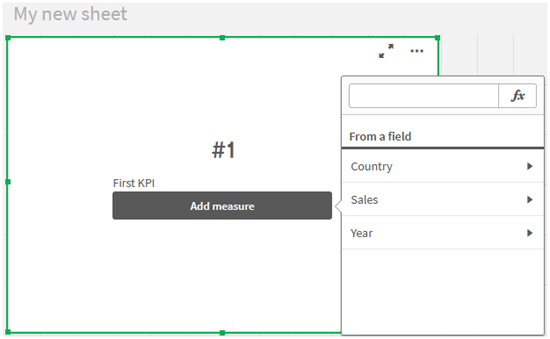
-
Haga clic en Sales y después seleccione Sum(Sales) para la agregación.
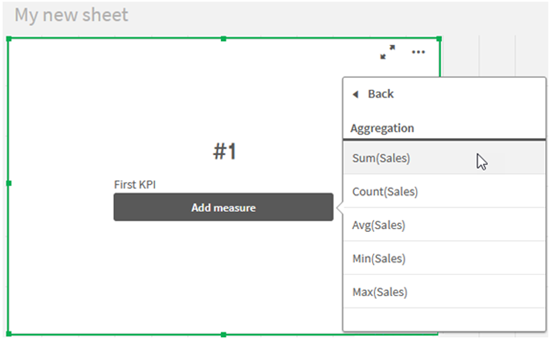
El KPI muestra la suma de las ventas de todos los años.
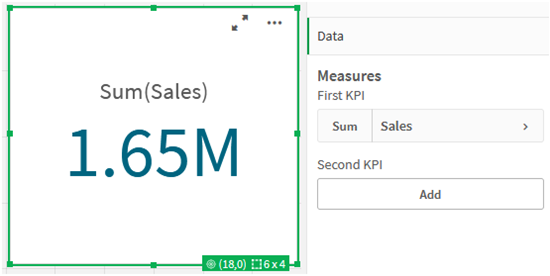
-
Copie y pegue el KPI para crear un nuevo KPI.
-
Haga clic en el nuevo KPI y después haga clic en Sales, debajo de Medidas y luego en Abrir el editor de expresiones.
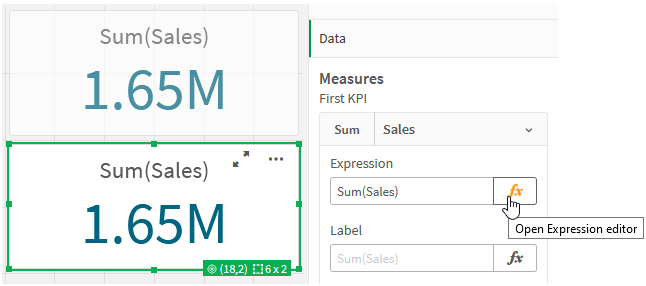
El editor de expresiones se abre con la agregación Sum(Sales).
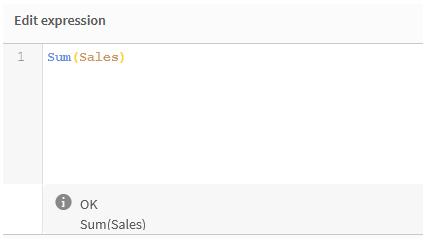
-
En el editor de expresiones, cree una expresión para sumar Sales para 2015 solo:
- Agregue llaves para indicar una expresión de conjunto: Sum({}Sales)
-
Agregue paréntesis angulares para indicar un modificador de conjunto: Sum({<>}Sales)
-
En los paréntesis angulares, agregue el campo que se ha de seleccionar, en este caso el campo es Year, seguido de un signo igual. A continuación, incluya 2015 entre llaves. El modificador de conjunto resultante es: {<Year={2015}>}.
La expresión completa es:
Sum({<Year={2015}>}Sales)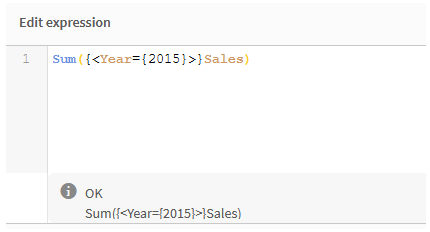
-
Haga clic en Aplicar para guardar la expresión y cerrar el editor de expresiones. La suma de Sales para 2015 se muestra en el KPI.
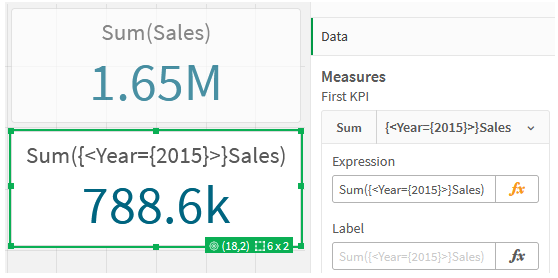
-
Cree dos KPI más con las siguientes expresiones:
Sum({<Year={2015,2016}>}Sales)El modificador arriba es <Year={2015,2016}>. La expresión devolverá la suma de Sales para 2015 y 2016.
Sum({<Year={2015},Country={'Germany'}>} Sales)El modificador arriba es <Year={2015}, Country={'Germany'}>. La expresión devolverá la suma de Sales para 2015, cuando 2015 se cruce con Germany.
KPI que utilizan modificadores de conjuntos

Agregar identificadores de conjunto
Las expresiones de conjunto anteriores utilizarán las selecciones actuales como base, porque no se utilizó un identificador. A continuación agregue identificadores para especificar el comportamiento cuando se realizan las selecciones.
Haga lo siguiente:
En su hoja, copie las siguientes expresiones de conjunto que utilizan operadores:
Sum({$<Year={"2015"}>}SalesEl identificador $ basará la expresión establecida en las selecciones actuales realizadas en los datos. Este también es el comportamiento predeterminado cuando no se utiliza un identificador.
Sum({1<Year={"2015"}>}Sales)El identificador 1 hará que la agregación de Sum(Sales) en 2015 ignore la selección actual. El valor de la agregación no cambiará cuando el usuario haga otras selecciones. Por ejemplo, cuando Germany se selecciona a continuación, el valor de la suma agregada de 2015 no cambia.
KPI que utilizan modificadores e identificadores de conjuntos

Agregar operadores
Los operadores de conjunto sirven para incluir, excluir o intersectar conjuntos de datos. Todos los operadores emplean conjuntos como operandos y devuelven un conjunto como resultado.
Puede utilizar operadores de conjuntos en dos situaciones diferentes:
-
Para realizar una operación de conjunto en identificadores de conjunto, que representan conjuntos de registros en datos.
-
Para realizar una operación de conjunto en los conjuntos de elementos, en los valores de campo o dentro de un modificador de conjunto.
Haga lo siguiente:
En su hoja, cree o copie la siguiente expresión de conjunto:
Sum({$<Year={2015}>+1<Country={'Germany'}>}Sales)El operador del signo más (+) produce una unión de los conjuntos de datos de 2015 y Germany. Como se explicó anteriormente con los identificadores de conjunto, el identificador de signo dólar ($) significa que se usarán las selecciones actuales para el primer operando, <Year={2015}>, se respetarán. El identificador 1 significa que la selección se ignorará para el segundo operando, <Country={'Germany'}>.
KPI que utilizan el operador de signo más (+)
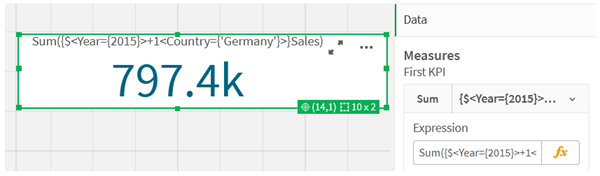
También puede usar un signo menos (-) para obtener un conjunto de datos que se compone de los registros que pertenecen a 2015 pero no a Germany. O utilice un asterisco (*) para obtener un conjunto que se compone de los registros que pertenecen a ambos conjuntos.
Sum({$<Year={2015}>-1<Country={'Germany'}>}Sales)
Sum({$<Year={2015}>*1<Country={'Germany'}>}Sales)KPI que utilizan operadores